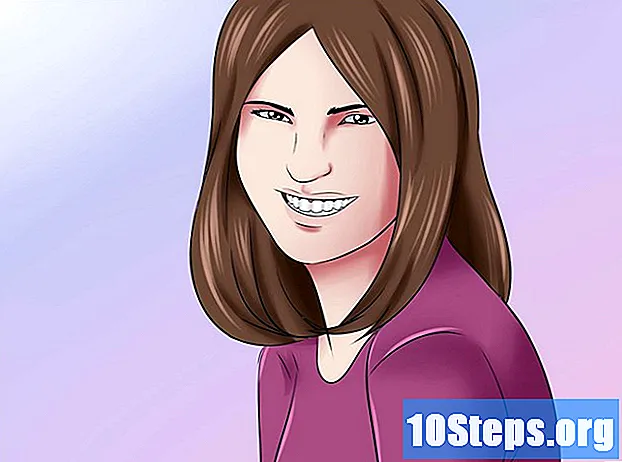مؤلف:
Christy White
تاريخ الخلق:
6 قد 2021
تاريخ التحديث:
11 قد 2024

المحتوى
تعرف على كيفية تجميع قسم من البيانات في Excel بحيث يمكن تصغيره لتسهيل قراءة جدول البيانات ، وهو أمر مفيد للغاية عندما يكون لديك جداول كبيرة جدًا. يمكنك تجميع وإنشاء مخططات تفصيلية على كل من Windows و Mac OS.
خطوات
طريقة 1 من 2: التجميع والتخطيط تلقائيًا
افتح جدول بيانات في Excel. للقيام بذلك ، انقر نقرًا مزدوجًا فوق الملف المطلوب.
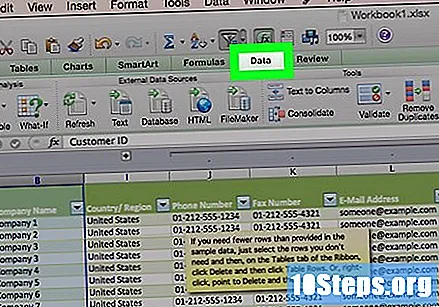
حدد علامة التبويب حجر النرد. ابحث عنها في الشريط الأخضر الموجود أعلى نافذة Excel. سيتم فتح الدليل ، مع جميع الأدوات ، أدناه.
انقر فوق السهم الموجود على الزر مجموعة. إنه موجود في أقصى يمين علامة التبويب "البيانات". لاحظ أن قائمة الخيارات ستظهر.
- إختر خيارا موضوعات تلقائية. هذا هو الخيار الثاني في قائمة التجميع صورة: تجميع ومخطط بيانات Excel الخطوة 4 الإصدار 2.webp
- إذا رأيت الرسالة: "لا يمكن إنشاء مخطط تفصيلي" ، فهذا يعني أن مجموعة البيانات الخاصة بك لا تتناسب مع متطلبات هذه الوظيفة. لهذا السبب ، ستحتاج إلى تجميعها يدويًا - تابع القراءة للتعلم.

قلل البيانات. انقر فوق الرمز "" الموجود في منطقة بيضاء على اليسار أو فوق جدول البيانات. سيؤدي هذا إلى انهيار البيانات (قد يظل السطر الأخير مرئيًا).
حذف المواضيع ، إذا لزم الأمر. اضغط على السهم الموجود على زر "فك التجميع" ، أسفل أو بجوار زر "المجموعة" ، ثم اختر خيار "مسح المخطط" من القائمة التي ستظهر. وبالتالي ، سيتم التراجع عن المجموعة وسيتم عرض جميع البيانات المصغرة مرة أخرى في جدول البيانات.
طريقة 2 من 2: التجميع يدويًا

حدد البيانات. ابدأ بالنقر فوق حجر النرد الأول في التسلسل وسحب الماوس إلى الأخير ، من أعلى اليسار إلى أسفل يمين الجدول.
افتح علامة التبويب حجر النرد، إذا لم يكن مفتوحًا بالفعل. ستجده في الشريط الأخضر أعلى شاشة Excel.
اضغط على السهم الموجود بجانب الزر مجموعة. ابحث عن الزر في الزاوية اليمنى من علامة التبويب البيانات.
إختر خيارا مجموعة…. سيكون أحد الخيارين المتاحين في قائمة زر "المجموعة".
حدد أحد البدائل في المربع الذي سيظهر على الشاشة. اختر "صفوف" لتقليل البيانات عموديًا أو "أعمدة" بحيث يتم طيها أفقيًا.

في حسنا. فقط اضغط على الزر أسفل مربع الحوار.
قلل البيانات. انقر فوق الرمز "" الذي يمكن العثور عليه في منطقة بيضاء على اليسار أو أعلى جدول البيانات. قد يظل السطر الأخير من البيانات مرئيًا ، ومع ذلك ، قد تختفي جميع البيانات تمامًا.

احذف المجموعة ، إذا لزم الأمر. اضغط على الزر "Ungroup" الموجود أسفل الزر "Group" أو بجواره. ستظهر جميع البيانات المصغرة وستتراجع المجموعة.
نصائح
- لا يمكنك استخدام هذه الوظيفة في جداول البيانات المشتركة.
تحذيرات
- من الأفضل عدم تجميع أو إنشاء هياكل البيانات في جداول البيانات التي تخطط لحمايتها لاحقًا ، حيث لن يتمكن المستخدمون من توسيع الصفوف أو طيها.